Cómo usar el termostato Nest como detector de movimiento

Si bien su termostato Nest está diseñado para ajustar la temperatura de su hogar, puede cumplir una doble función y también actuar como detector de movimiento de tipo. Aquí se explica cómo configurarlo.
El termostato Nest tiene un sensor de movimiento incorporado que utiliza para determinar si hay alguien en casa o no, lo que le permite apagar la calefacción o el aire acondicionado en consecuencia si detecta que nadie es casa. También se usa para activar la pantalla cada vez que alguien pasa, muestra la temperatura actual que está configurada y le permite echar un vistazo rápidamente.
Sin embargo, puede usar este sensor de movimiento para más que eso, gracias a un servicio llamado IFTTT (que significa "If This Then That"). IFTTT usa "recetas" para permitir que los usuarios conecten todo tipo de productos y servicios que normalmente no podrían conectarse, como que cada nueva foto de Facebook en la que estés etiquetado se cargue automáticamente en tu Dropbox. Utilizaremos IFTTT con su Nest para enviarle una notificación cuando su termostato Nest detecte movimiento.
¿Por qué querría hacer esto?
Cuando se va de vacaciones o se va a trabajar para el día, su El termostato Nest puede entrar en el modo de Ausencia automáticamente usando la función de Asistencia en casa / ausente, y cada vez que detecta movimiento, cambiará automáticamente al modo de inicio (porque cree que ya está en casa). Sin embargo, puede usar esta función como detector de movimiento y recibir una notificación cada vez que esto ocurra, alertándole de un posible intruso dentro de su casa cuando no está en casa.
Por supuesto, no querrá recibir una notificación. cada vez que esto sucede, especialmente si ya está en casa, por lo que puede desactivar fácilmente la receta IFTTT siempre que lo desee, que le mostraremos cómo hacerlo hacia el final.
Antes de comenzar, hay un par de las configuraciones que deberán habilitarse en su termostato Nest. En primer lugar, el termostato deberá estar en el modo Ausente para que la receta IFTTT funcione, y necesitará la función de Ayuda en casa / ausente.
Para habilitar la ayuda en casa / ausente, abra la aplicación Nest en su teléfono y toque el ícono de ajustes en la esquina superior derecha.
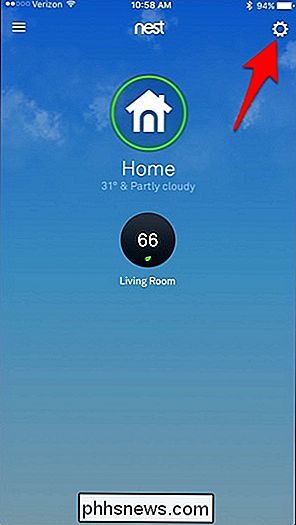
Seleccione "Ayuda a domicilio / ausente".
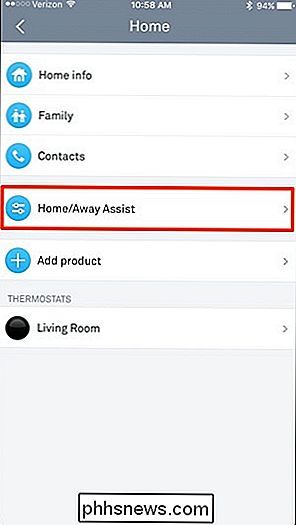
Pulse "Lo que decide si está en casa".
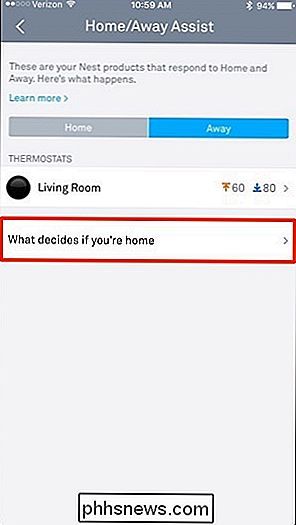
Seleccione su termostato Nest.
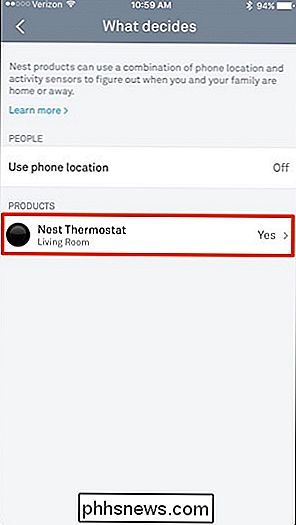
Toca el botón para alternar. Cambiará de gris a azul (si no lo está).
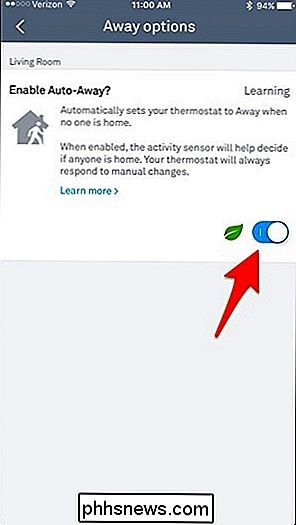
Esta característica colocará automáticamente tu termostato Nest en el modo de inicio o ausente, dependiendo del movimiento que detecte o no. También puede cambiar manualmente entre los modos directamente en la pantalla de inicio de la aplicación Nest tocando el botón "Inicio".

RELACIONADO: Cómo automatizar sus aplicaciones favoritas con IFTTT
Ahora que tenemos eso configurar, comencemos a hacer la receta IFTTT. Si no ha utilizado IFTTT anteriormente, consulte nuestra guía para obtener información sobre cómo crear una cuenta y conectar aplicaciones. Luego, regrese aquí para crear su receta Nest.
Para su comodidad, también hemos creado la receta en su totalidad y la hemos incorporado aquí, de modo que si ya conoce bien IFTTT, simplemente haga clic en "Agregar". boton de abajo. Tendrá que conectar los canales de Nest y SMS si aún no están, así como ingresar su propio número de teléfono para enviar las alertas de mensajes de texto. También deberá seleccionar su casa en la lista desplegable en "¿Qué hogar?".
Si desea personalizar la receta, así es como lo creamos. Dirígete a la página de inicio de IFTTT y haz clic en "Mis recetas" hacia la esquina superior derecha de la pantalla.

Luego, haz clic en "Crear una receta".
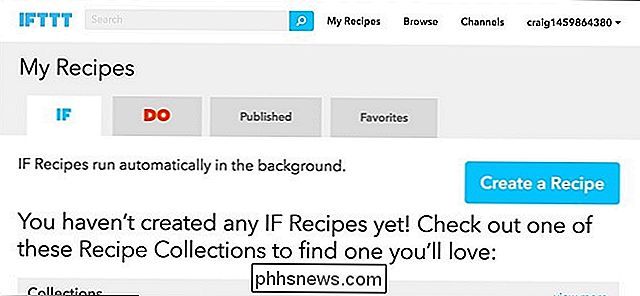
Haz clic en "esto" resaltado en azul.

Tipo "Nest Thermostat" en el cuadro de búsqueda o encuéntrelo en la grilla de productos y servicios debajo de eso. Haga clic en él cuando lo encuentre.

Si aún no ha conectado su termostato Nest a IFTTT, haga clic en "Conectar" e inicie sesión con su cuenta. Sigue las instrucciones hasta que hayas terminado de conectar tus cuentas.
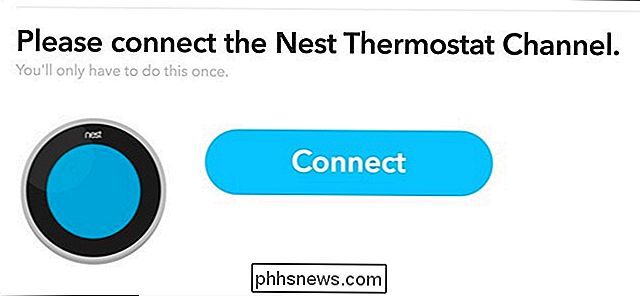
A continuación, elegirás un activador, en nuestro caso, siempre que Nest detecte movimiento. Seleccione "Nest set to Home".
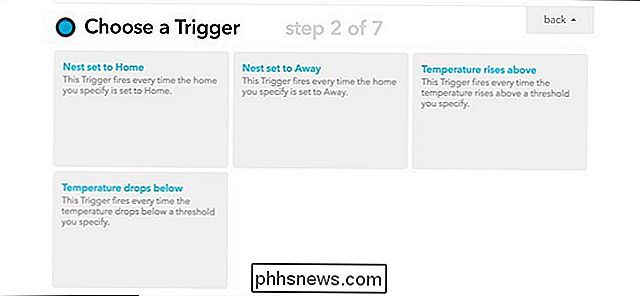
En la página siguiente, seleccione su casa de la lista desplegable. Es probable que solo haya una opción, a menos que tenga varias casas que tengan un termostato Nest cada una. Después de eso, haga clic en "Crear desencadenador".
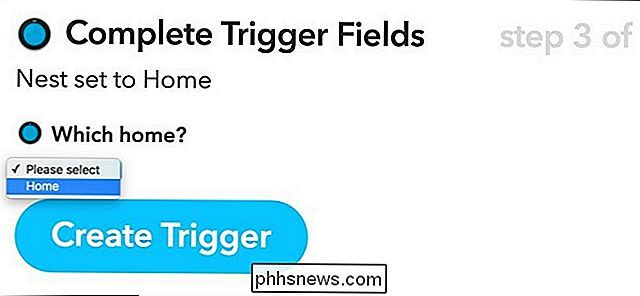
Luego, haga clic en "eso" resaltado en azul para configurar la acción que ocurre cada vez que se dispara el disparador.

El canal que seleccione aquí depende del tipo de notificación que desee para recibir. Por ejemplo, puede elegir el canal "Correo electrónico" si desea recibir un correo electrónico cada vez que Nest detecte movimiento, o seleccione el canal "Notificaciones IF" si desea recibir una notificación push en su iPhone. Incluso puede recibir un mensaje de texto con el canal "SMS". Para nuestro ejemplo, usaremos el canal SMS y recibiremos un mensaje de texto como nuestra notificación.
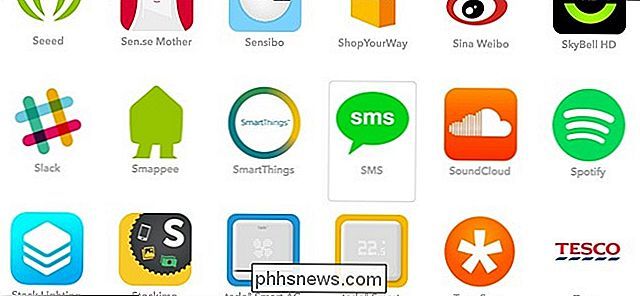
Después de seleccionar el canal SMS, haga clic en "Conectar". El canal de SMS enviará un PIN a su teléfono, que ingresará en IFTTT para conectar los dos. Siga las instrucciones hasta que finalice.
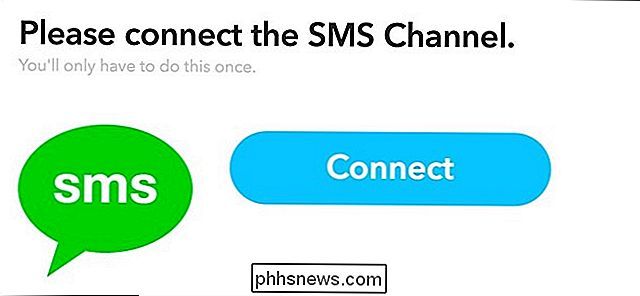
Ahora elija la acción, haga clic en "Enviarme un SMS".
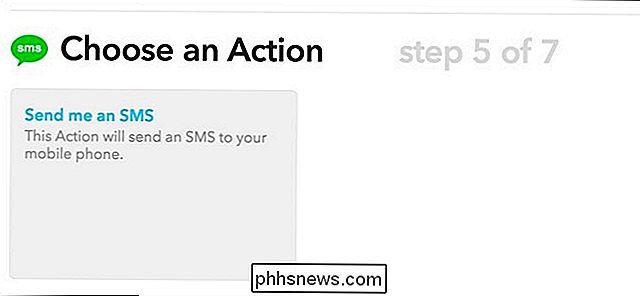
Luego, ingrese el mensaje que aparece cuando recibe la notificación. Puedes poner algo básico como, "¡Movimiento detectado desde tu termostato Nest!". Haga clic en "Crear acción" cuando haya terminado.
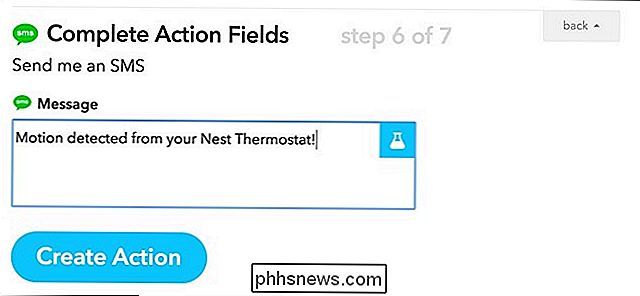
En la página siguiente, dé un título a su receta en la parte inferior. Esto puede ser lo que quieras. Luego haga clic en "Crear receta".
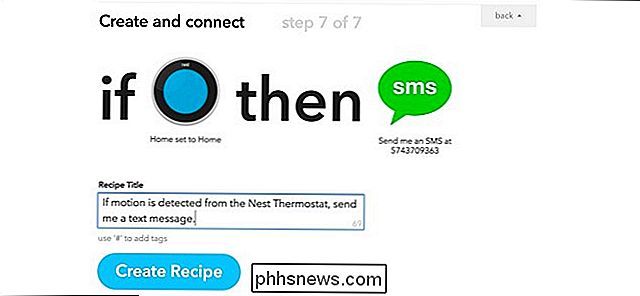
¡Su receta ya está en vivo! Cada vez que tu termostato Nest detecte movimiento y se cambie automáticamente a "Inicio", recibirás una notificación al respecto, lo que lo convierte en una excelente forma de averiguar sobre un posible ladrón en tu casa cuando estés lejos. De nuevo, su termostato Nest deberá estar configurado en modo ausente para que esto funcione, pero eso sucederá automáticamente si tiene activada la función de asistencia en casa / ausente.
Siempre que su termostato Nest detecte movimiento y se cambie automáticamente a "inicio ", Recibirá un mensaje de texto al respecto, por lo que es una excelente manera de averiguar sobre un posible ladrón en su casa cuando esté lejos.
Si está en casa y no desea recibir estas notificaciones , deberás desactivar la receta IFTTT, que se puede hacer haciendo clic en "Mis recetas" en la parte superior de la página y luego haciendo clic en el botón de encendido al lado de la receta para desactivarla.

This won ' t bórrelo y puede volver a hacer clic en el botón de encendido para volver a encenderlo cuando lo desee.
De nuevo, su termostato Nest deberá estar configurado en modo Ausente para que esto funcione, pero eso sucederá automáticamente si tienes activada la función de asistencia en casa / ausente.
Por supuesto, esta no es la configuración más bonita, y el termostato Nest no está destinado a ser un detector de movimiento utilizado de esta manera (la Nest Cam es probablemente una mejor solución para esto), pero es una forma de utilizar el producto que ya tiene y obtener aún más uso de él.

Windows tiene todo tipo de pequeñas utilidades ocultas que le permiten configurar y modificar las configuraciones del sistema que normalmente no son visibles en áreas como el Panel de control. Una de mis herramientas favoritas que ha existido desde Windows 98 es MSCONFIG. Básicamente representa la Configuración del sistema de Microsoft y obviamente se usa para configurar varias configuraciones. En

¿El formato PNG no tiene pérdida ya que tiene un parámetro de compresión?
Se supone que el formato PNG es un formato sin pérdida, pero cuando guarda una imagen como un archivo PNG, se le solicita que elige un nivel de compresión ¿Significa esto que el formato PNG no es sin pérdidas después de todo? La publicación de Preguntas y Respuestas SuperUser de hoy ayuda a aclarar la confusión para un lector curioso.



